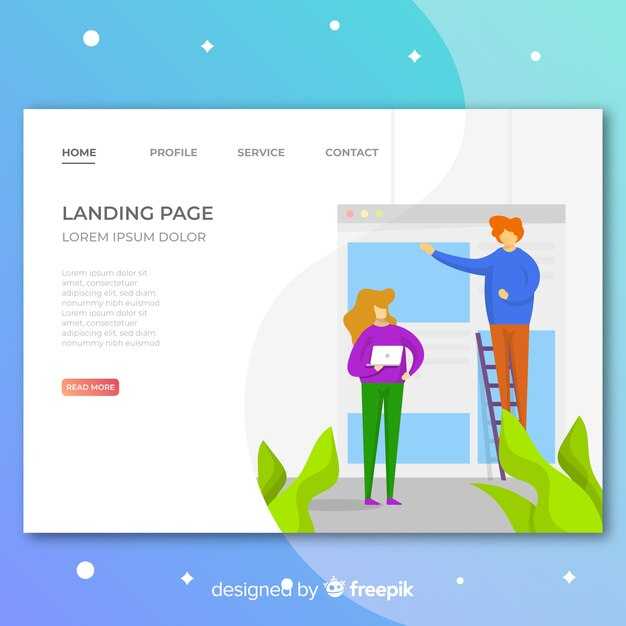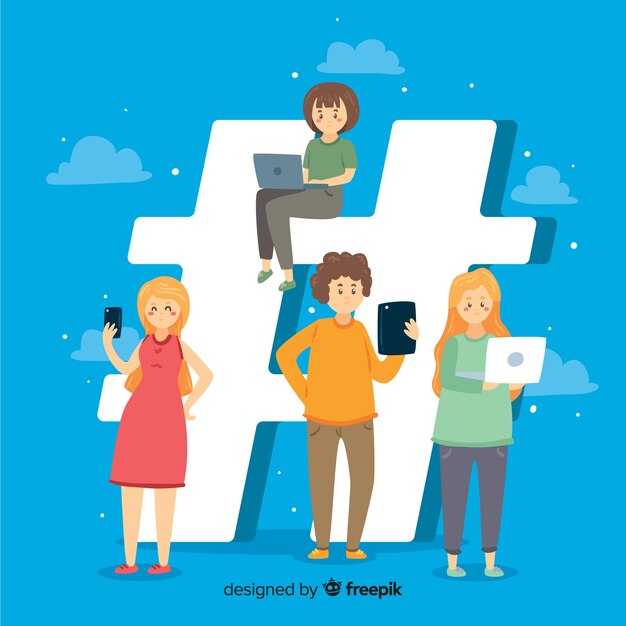Для создания шелла на PHP используйте встроенные функции языка, такие как exec() или shell_exec(). Эти команды позволяют выполнять системные вызовы прямо из скрипта. Например, чтобы получить список файлов в текущей директории, добавьте в код строку $output = shell_exec('ls');. Результат выполнения команды сохранится в переменной $output, которую можно вывести на экран.
Чтобы сделать шелл безопасным, ограничьте доступ к нему через настройки веб-сервера. Убедитесь, что доступ к скрипту возможен только с доверенных IP-адресов. Для этого добавьте в конфигурацию Apache или Nginx соответствующие правила. Например, в Apache используйте директиву Require ip 192.168.1.1, чтобы разрешить доступ только с указанного адреса.
<form method="post">
<input type="text" name="command" placeholder="Введите команду">
<button type="submit">Выполнить</button>
</form>
После отправки формы обработайте введённую команду с помощью PHP. Например:
if ($_SERVER['REQUEST_METHOD'] === 'POST') {
$command = $_POST['command'];
$output = shell_exec($command);
echo "<pre>$output</pre>";
}
Этот подход позволяет быстро создать функциональный шелл без глубоких знаний программирования. Главное – соблюдать меры безопасности, чтобы избежать нежелательного доступа к системе.
Выбор хостинга и установка PHP
Для начала выберите хостинг с поддержкой PHP версии 7.4 или выше. Обратите внимание на такие параметры, как доступность SSH, наличие панели управления (например, cPanel или ISPManager) и поддержку баз данных MySQL. Популярные хостинг-провайдеры, такие как Timeweb, Beget или Reg.ru, предоставляют удобные инструменты для настройки.
После регистрации на хостинге выполните следующие шаги:
- Проверьте, установлена ли PHP. В панели управления найдите раздел «Версии PHP» и убедитесь, что нужная версия активна.
- Если PHP не установлен, используйте встроенные инструменты хостинга для установки. Например, в cPanel выберите «Установка PHP» и следуйте инструкциям.
- Настройте параметры PHP через файл
.htaccessили панель управления. Убедитесь, что включены модулиmysqliиpdo_mysqlдля работы с базами данных.
Для локальной разработки установите PHP на свой компьютер. Используйте готовые решения, такие как XAMPP, OpenServer или Docker. Эти инструменты упрощают настройку и позволяют работать без хостинга.
После установки проверьте работоспособность PHP. Создайте файл info.php с содержимым <?php phpinfo(); ?> и откройте его в браузере. Если отображается информация о PHP, значит, установка прошла успешно.
Как выбрать подходящий хостинг для PHP?
Обратите внимание на поддержку последних версий PHP. Убедитесь, что хостинг предоставляет PHP 8.0 или выше, чтобы использовать актуальные функции и улучшенную производительность. Проверьте, есть ли возможность легко переключать версии PHP через панель управления.
Оцените доступные ресурсы. Для небольших проектов достаточно shared-хостинга, но для высоконагруженных сайтов выбирайте VPS или выделенные серверы. Уточните, сколько оперативной памяти, процессорного времени и дискового пространства включено в тариф.
Проверьте наличие встроенных инструментов для работы с PHP. Удобно, если хостинг предлагает встроенный кэшер (например, OPcache), поддержку .htaccess и возможность настройки параметров php.ini. Это упростит оптимизацию сайта.
Убедитесь в надежности хостинга. Изучите отзывы о времени бесперебойной работы (uptime) и скорости поддержки. Хороший показатель uptime – 99,9% и выше. Также проверьте, есть ли резервное копирование данных и защита от DDoS-атак.
Сравните цены и условия. Некоторые хостинги предлагают бесплатный тестовый период или возврат средств в течение 30 дней. Это позволит протестировать сервис без риска.
| Параметр | Рекомендации |
|---|---|
| Версия PHP | PHP 8.0 и выше |
| Ресурсы | От 1 ГБ ОЗУ, SSD-диск |
| Инструменты | OPcache, .htaccess, php.ini |
| Надежность | Uptime 99,9%, резервное копирование |
Используйте эти рекомендации, чтобы выбрать хостинг, который обеспечит стабильную работу вашего PHP-проекта.
Процесс установки PHP на локальном сервере
Скачайте последнюю версию PHP с официального сайта php.net. Выберите архив, подходящий для вашей операционной системы: Windows, macOS или Linux. Для Windows удобно использовать ZIP-архив, который легко распаковать в нужную директорию.
Установите локальный сервер, если его нет. Для Windows подойдет OpenServer или XAMPP, для macOS – MAMP, для Linux – LAMP. Эти пакеты включают Apache, MySQL и PHP, что упрощает настройку.
Распакуйте скачанный архив PHP в папку, например, C:PHP. Откройте конфигурационный файл php.ini в текстовом редакторе. Найдите строку extension_dir и укажите путь к папке с расширениями, например, extension_dir = "C:PHPext".
Активируйте нужные расширения, раскомментировав строки в php.ini. Например, для работы с MySQL добавьте extension=mysqli. Сохраните изменения и закройте файл.
Настройте переменные окружения. Перейдите в свойства системы, выберите «Дополнительные параметры системы» и нажмите «Переменные среды». В разделе «Системные переменные» найдите Path, добавьте путь к папке с PHP, например, C:PHP.
Перезагрузите компьютер, чтобы изменения вступили в силу. Проверьте установку, открыв командную строку и введя php -v. Если отобразится версия PHP, установка прошла успешно.
Настройте локальный сервер для работы с PHP. В OpenServer или XAMPP выберите версию PHP в настройках. Для MAMP или LAMP укажите путь к исполняемому файлу PHP в конфигурации сервера.
Создайте тестовый файл index.php в корневой папке сервера. Добавьте код <?php phpinfo(); ?>. Откройте файл в браузере через localhost. Если отобразится информация о PHP, сервер настроен правильно.
Настройка прав доступа для выполнения скриптов
Убедитесь, что файл скрипта имеет права доступа, позволяющие его выполнение. Для этого используйте команду chmod в терминале:
chmod +x ваш_скрипт.phpЭто добавит право на выполнение для всех пользователей. Если нужно ограничить доступ, используйте более точные настройки:
chmod 700 ваш_скрипт.php– доступ только для владельца.chmod 755 ваш_скрипт.php– владелец может читать, писать и выполнять, остальные – только читать и выполнять.
Проверьте текущие права с помощью команды ls -l. Это покажет, кто может читать, писать и выполнять файл.
Если скрипт запускается через веб-сервер, убедитесь, что пользователь веб-сервера (например, www-data) имеет доступ к файлу. Используйте команду chown для изменения владельца:
chown www-data:www-data ваш_скрипт.phpДля папок, содержащих скрипты, установите права 755, чтобы обеспечить доступ для чтения и выполнения:
chmod 755 ваша_папкаИзбегайте прав 777, так как это делает файл доступным для записи всем пользователям, что может быть небезопасно.
Создание базового шелла на PHP
Создайте файл с расширением .php, например, shell.php. Откройте его в текстовом редакторе и добавьте следующий код:
<?php
if (isset($_GET['cmd'])) {
echo '<pre>';
system($_GET['cmd']);
echo '</pre>';
}
?>
Для безопасности ограничьте доступ к файлу. Используйте .htaccess или настройки веб-сервера, чтобы разрешить доступ только с определенных IP-адресов. Добавьте проверку пароля в код:
<?php
if (isset($_GET['pass']) && $_GET['pass'] === 'ваш_пароль') {
if (isset($_GET['cmd'])) {
echo '<pre>';
system($_GET['cmd']);
echo '</pre>';
}
} else {
echo 'Доступ запрещен';
}
?>
Теперь шелл будет доступен только при передаче правильного пароля в параметре pass. Это повысит безопасность и предотвратит несанкционированный доступ.
Поместите файл на сервер в директорию, доступную через веб. Убедитесь, что PHP установлен и работает корректно. Проверьте функциональность, открыв файл в браузере и передав команду, например, shell.php?cmd=whoami.
Используйте этот шелл для выполнения базовых команд на сервере. Учитывайте риски безопасности и применяйте его только в доверенных средах.
Структура файла: что должно быть в коде?
Добавьте обработку ввода через fgets(STDIN) или readline(). Это позволит пользователю вводить команды. Используйте explode() для разделения ввода на команду и аргументы.
Создайте массив для хранения доступных команд. Каждая команда должна быть связана с функцией, которая выполняет нужные действия. Например:
| Команда | Функция |
|---|---|
| help | |
| echo | Повторяет введенный текст |
| exit | Завершает работу шелла |
Добавьте проверку ввода. Если команда не найдена в массиве, выведите сообщение об ошибке. Это улучшит взаимодействие с пользователем.
Используйте цикл while для поддержания работы шелла до ввода команды exit. Это обеспечит непрерывное выполнение команд.
Включите обработку ошибок с помощью try-catch. Это поможет избежать неожиданных сбоев и упростит отладку.
Сохраните файл и протестируйте его, запустив в терминале с помощью команды php index.php. Убедитесь, что все команды работают корректно.
Ввод команд: как реализовать обработку пользовательского ввода?
Для обработки пользовательского ввода в PHP используйте функцию fgets(), которая считывает строку из стандартного потока ввода. Например, создайте цикл, который будет ожидать ввода команды:
while (true) {
echo "> ";
$input = trim(fgets(STDIN));
if ($input === 'exit') {
break;
}
// Обработка команды
}
Функция trim() удаляет лишние пробелы и символы новой строки, чтобы команда была чистой. Для разбиения ввода на отдельные аргументы примените explode():
$args = explode(' ', $input);
Это позволит вам работать с каждой частью команды отдельно. Например, если пользователь ввел «ls -l», $args будет содержать массив [‘ls’, ‘-l’].
Для обработки ошибок ввода добавьте проверку на пустую строку или неверные команды. Используйте switch или if-else для выполнения соответствующих действий:
if (empty($input)) {
echo "Введите команду.
";
continue;
}
switch ($args[0]) {
case 'ls':
// Логика для команды ls
break;
case 'cd':
// Логика для команды cd
break;
default:
echo "Команда не распознана.
";
}
Добавьте обработку сигналов, таких как Ctrl+C, чтобы завершить выполнение скрипта корректно. Используйте pcntl_signal() для перехвата сигналов:
declare(ticks=1);
pcntl_signal(SIGINT, function() {
echo "
Завершение работы.
";
exit;
});
Эти шаги помогут создать удобный и функциональный интерфейс для ввода команд, который легко расширять и настраивать.
<?php
$output = shell_exec('ls');
echo "<pre>$output</pre>";
?>Если нужно обработать ошибки, добавьте проверку на пустой результат. Например:
<?php
$output = shell_exec('ls /несуществующий_каталог');
if (empty($output)) {
echo "Команда не вернула результат или произошла ошибка.";
} else {
echo "<pre>$output</pre>";
}
?><?php
exec('ls', $lines);
foreach ($lines as $line) {
echo "$line<br>";
}
?>Пример с passthru():
<?php
passthru('ping -c 4 example.com');
?>Безопасность: как защитить свой шелл от несанкционированного доступа?
Используйте аутентификацию по паролю для доступа к шеллу. Установите сложный пароль длиной не менее 12 символов, включающий буквы, цифры и специальные символы. Храните пароль в надежном месте, не используйте его повторно для других сервисов.
- Ограничьте доступ по IP-адресу. Настройте файрволл или используйте конфигурацию веб-сервера, чтобы разрешить подключение только с доверенных IP-адресов.
- Регулярно обновляйте программное обеспечение. Устанавливайте последние версии PHP и веб-сервера, чтобы устранить известные уязвимости.
- Используйте HTTPS для шифрования данных. Настройте SSL/TLS-сертификат, чтобы предотвратить перехват трафика.
Создайте отдельного пользователя для запуска шелла. Убедитесь, что у этого пользователя минимальные права доступа к файловой системе. Это снизит риск повреждения данных в случае взлома.
- Отключите ненужные функции PHP. В файле php.ini отключите опасные функции, такие как
exec,shell_exec,system, если они не используются. - Регулярно проверяйте логи доступа. Анализируйте файлы журналов веб-сервера и системы на предмет подозрительных действий.
- Используйте двухфакторную аутентификацию. Добавьте дополнительный уровень защиты, например, через SMS или приложение для генерации кодов.
Настройте резервное копирование данных. Храните копии на отдельном сервере или в облачном хранилище, чтобы быстро восстановить систему в случае атаки.